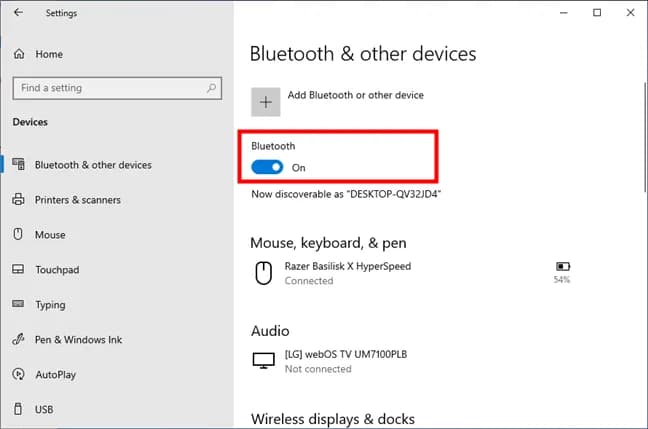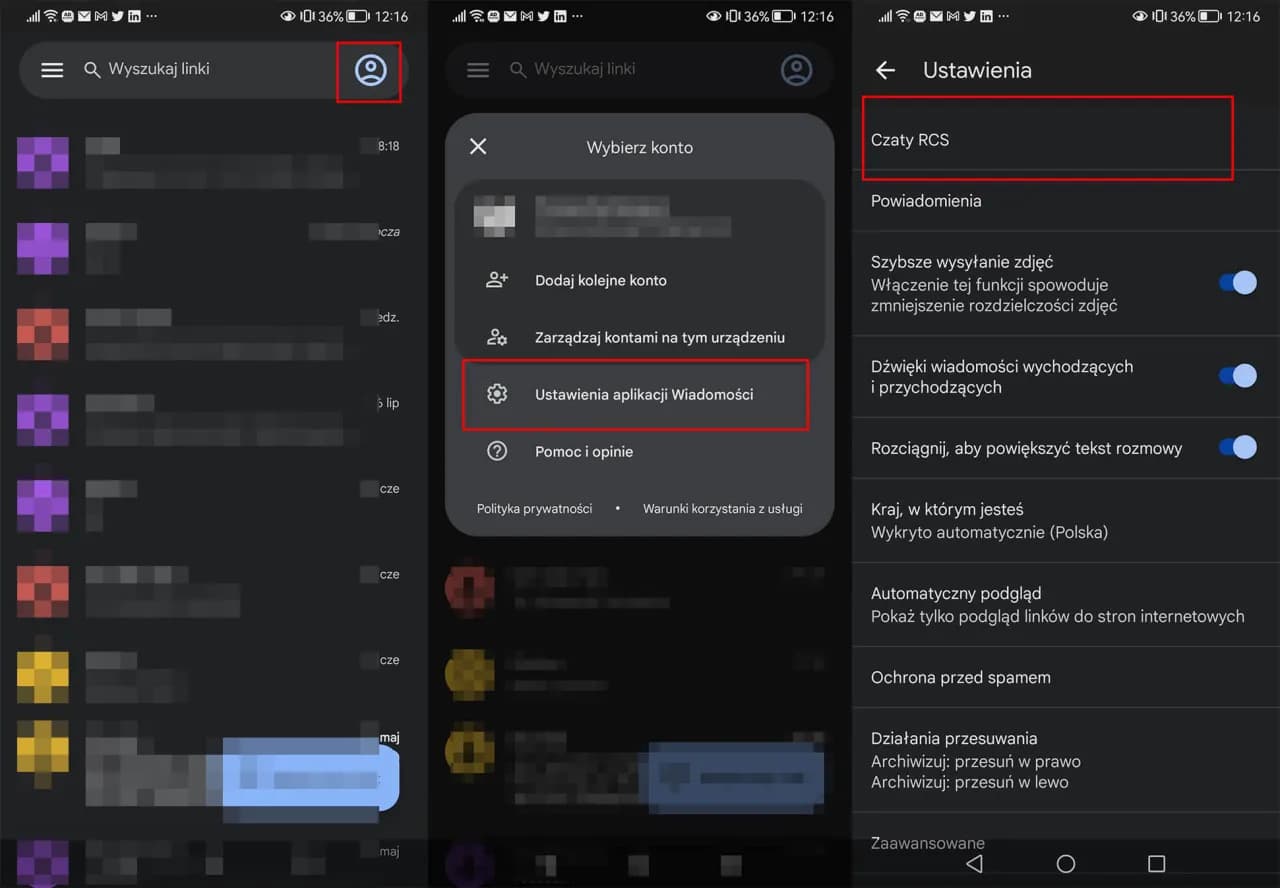W tym artykule pokażemy Ci najprostsze i najskuteczniejsze metody włączenia Bluetooth w systemie Windows 10. Bez względu na to, czy jesteś początkującym, czy doświadczonym użytkownikiem, nasze instrukcje pomogą Ci szybko i bezproblemowo nawiązać bezprzewodowe połączenie. Zapomnij o frustracji i skomplikowanych ustawieniach - razem sprawimy, że obsługa Bluetooth stanie się prosta jak nigdy dotąd.
Kluczowe informacje:- Bluetooth można włączyć na kilka różnych sposobów w Windows 10
- Istnieją proste metody aktywacji w Ustawieniach, Panelu sterowania i menu szybkich ustawień
- Najczęstsze problemy z Bluetooth mają proste rozwiązania
- Bezpieczeństwo podczas korzystania z Bluetooth jest kluczowe
- Prawidłowe sparowanie urządzeń wymaga kilku prostych kroków
- Aktualizacje systemu mogą wpływać na działanie Bluetooth
Gdzie znajdziesz opcje Bluetooth w systemie Windows
Chcesz włączyć Bluetooth w Windows 10? Wiedz, że opcje są ukryte w kilku kluczowych miejscach systemu. Najczęściej użytkownicy znajdą ustawienia włączenia bluetooth w windows w trzech głównych lokalizacjach: menu Ustawienia, Panel sterowania oraz centrum powiadomień.
W nowoczesnych wersjach Windows 10 najprostszym sposobem jest skorzystanie z menu Ustawienia. Bluetooth Windows 10 ustawienia są zazwyczaj dostępne w sekcji "Urządzenia" lub "Sieć i Internet". Możesz je również szybko znaleźć, używając wyszukiwarki systemowej lub skrótu Windows + I.
Metody włączania Bluetooth krok po kroku
Proces jak włączyć bluetooth windows 10 jest banalnie prosty. Wystarczy wykonać kilka precyzyjnych czynności, które zajmą Ci dosłownie kilkanaście sekund. Kluczowe jest poznanie dokładnej sekwencji kroków.
Oto szczegółowa instrukcja włączania bluetooth komputer:
- Kliknij przycisk Start w lewym dolnym rogu ekranu
- Wybierz ikonę "Ustawienia" (wygląda jak koło zębate)
- Przejdź do sekcji "Urządzenia"
- Kliknij w opcję "Bluetooth i inne urządzenia"
- Przesuń suwak "Bluetooth" w prawo, aby go włączyć
Czytaj więcej: Co i ile można zabrać do Norwegii: Limity i zasady przewozu
Szybkie włączenie Bluetooth z poziomu ustawień
Chcesz jeszcze szybciej aktywować bluetooth windows konfiguracja? Skorzystaj z centrum powiadomień, które oferuje natychmiastowy dostęp do najważniejszych ustawień.
Wystarczy kliknąć ikonę powiadomień w prawym dolnym rogu ekranu, a następnie znaleźć kafelek Bluetooth i go włączyć. To dosłownie 2 kliknięcia, które pozwolą Ci błyskawicznie nawiązać bezprzewodowe połączenie.
Alternatywne sposoby aktywacji połączenia bezprzewodowego
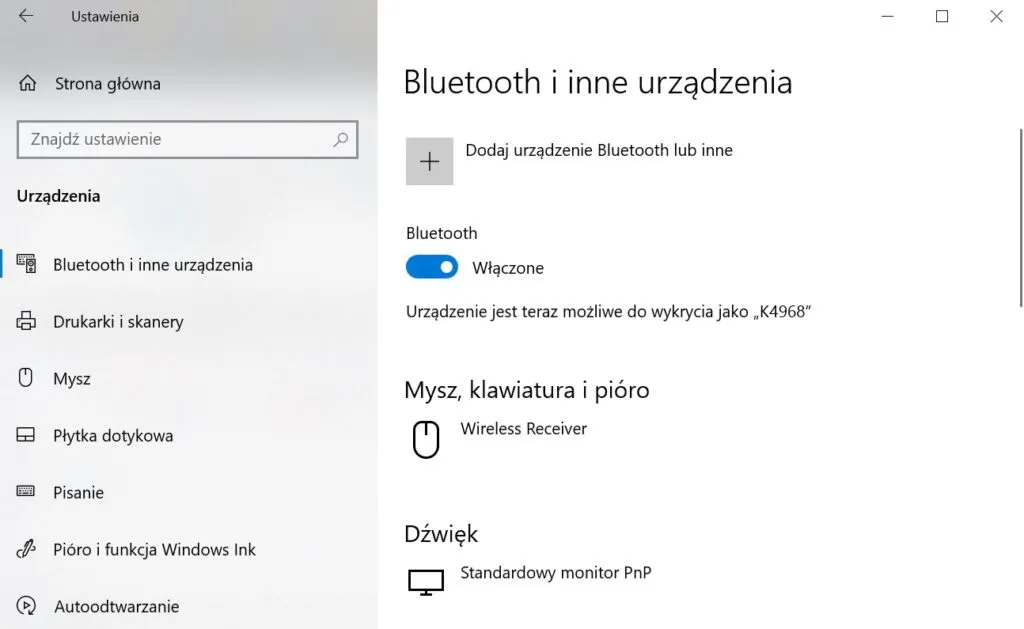
Nie wszystkie wersje Windows 10 wyglądają identycznie. Dlatego warto znać alternatywne metody włączenia Bluetooth.
| Metoda | Trudność | Czas realizacji |
| Panel sterowania | Średnia | 30-45 sekund |
| Centrum powiadomień | Bardzo łatwa | 10-15 sekund |
| Menedżer urządzeń | Zaawansowana | 1-2 minuty |
Każda z tych metod pozwoli Ci jak sparować urządzenie bluetooth w systemie Windows 10. Wybierz tę, która najbardziej Ci odpowiada.
Rozwiązywanie najczęstszych problemów z Bluetooth
Nawet po poprawnym włączeniu bluetooth w windows możesz napotkać różne problemy z połączeniem. Nie każda usterka oznacza konieczność reinstalacji systemu czy zakupu nowego sprzętu.
Najczęściej użytkownicy spotykają się z 3 głównymi kategoriami problemów: nierozpoznawaniem urządzenia, brakiem możliwości sparowania oraz niestabilnym połączeniem. Każdy z tych scenariuszy ma swoje konkretne rozwiązanie.
- Urządzenie nie jest wykrywane
- Problemy z parowaniem
- Słaba jakość transmisji
- Automatyczne rozłączanie
Jak sparować urządzenia po włączeniu Bluetooth
Po poprawnym jak włączyć bluetooth windows 10 przychodzi czas na sparowanie konkretnych urządzeń. Ten proces wymaga kilku precyzyjnych czynności.
Proces parowania składa się z 4 kluczowych kroków:
- Włącz tryb parowania na urządzeniu
- Przejdź do ustawień Bluetooth w Windows
- Wybierz opcję dodania nowego urządzenia
- Potwierdź parowanie
Pamiętaj, że niektóre urządzenia wymagają specjalnego kodu PIN lub dodatkowej autoryzacji. Jak sparować urządzenie bluetooth może różnić się w zależności od konkretnego modelu.
Bezpieczeństwo podczas korzystania z Bluetooth
Technologia Bluetooth, choć powszechnie używana, kryje w sobie pewne zagrożenia bezpieczeństwa. Świadomy użytkownik powinien znać podstawowe zasady ochrony.Kluczowe są 3 główne strategie bezpiecznego użytkowania: wyłączanie Bluetooth, gdy nie jest używany, akceptowanie połączeń tylko od znanych urządzeń oraz regularne aktualizowanie systemu.
Najczęstsze błędy podczas włączania Bluetooth
| Błąd | Rozwiązanie |
| Bluetooth nie włącza się | Sprawdź sterowniki, restart systemu |
| Brak widoczności urządzenia | Włącz tryb parowania, odległ. do 10m |
| Słaba jakość połączenia | Aktualizacja sterowników, zmniejsz zakłócenia |
Pamiętaj, że włączanie bluetooth komputer to proces, który może wymagać cierpliwości i dokładnego sprawdzenia ustawień.
Bluetooth w Windows 10: Pewny sposób na bezprzewodową komunikację
Opanowanie włączenia bluetooth w Windows 10 to kluczowa umiejętność dla każdego użytkownika komputera. Niezależnie od tego, czy jesteś początkującym, czy doświadczonym użytkownikiem, poznanie skutecznych metod konfiguracji i rozwiązywania problemów pozwoli Ci w pełni wykorzystać możliwości technologii bezprzewodowej.Kluczem do sukcesu jest systematyczne podejście do konfiguracji i bezpieczeństwa. Pamiętaj o regularnych aktualizacjach sterowników, świadomym zarządzaniu połączeniami oraz przestrzeganiu podstawowych zasad bezpieczeństwa. Bluetooth Windows 10 oferuje proste narzędzia, które po opanowaniu staną się intuicyjne i wygodne w codziennym użytkowaniu.
Nie bój się eksperymentować i poznawać kolejnych metod jak sparować urządzenie bluetooth. Każdy problem ma swoje rozwiązanie, a odpowiednia wiedza i cierpliwość pozwolą Ci cieszyć się bezproblemową łącznością bezprzewodową.